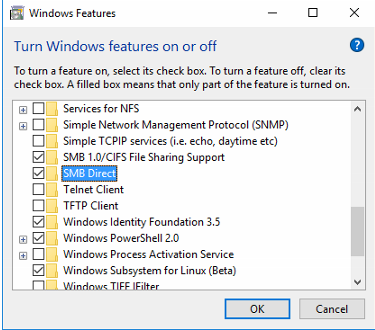Problema:
Al realizar una instalación o configurar una implementación en Windows 10, las unidades de red asignadas no están disponibles. Podemos encontrar-nos que la unidades de red se vean desde el explorador de Windows pero no cuando exploramos a través del explorardor de archivos del programa que estamos instalando.Solución:
Encendido SMB Direct desde las características de Windows y edite la clave de registro llamada EnableLinkedConnections .
- Haga clic en el botón Inicio, haga clic en Panel de control, haga clic en Programas y, a continuación, haga clic en Activar o desactivar las características de Windows.
- Seleccione la casilla de verificación junto a la SMB Direct característica para encenderlo.
Para configurar el EnableLinkedConnections valor de registro:
- Haga clic en Inicio, escriba regedit en el cuadro Iniciar programas y archivos, y luego presione ENTER.
- Localice y luego haga clic con el botón derecho en la subclave del registro HKEY_LOCAL_MACHINE \ SOFTWARE \ Microsoft \ Windows \ CurrentVersion \ Policies \ System.
- Seleccione Nuevo y luego haga clic en Valor DWORD.
- Escriba EnableLinkedConnections y, a continuación, presione ENTRAR.
- Haga clic con el botón derecho en EnableLinkedConnections y luego haga clic en Modificar.
- En el cuadro Información del valor, escriba 1 y, a continuación, haga clic en Aceptar.
- Salga del Editor del Registro y luego reinicie la computadora.